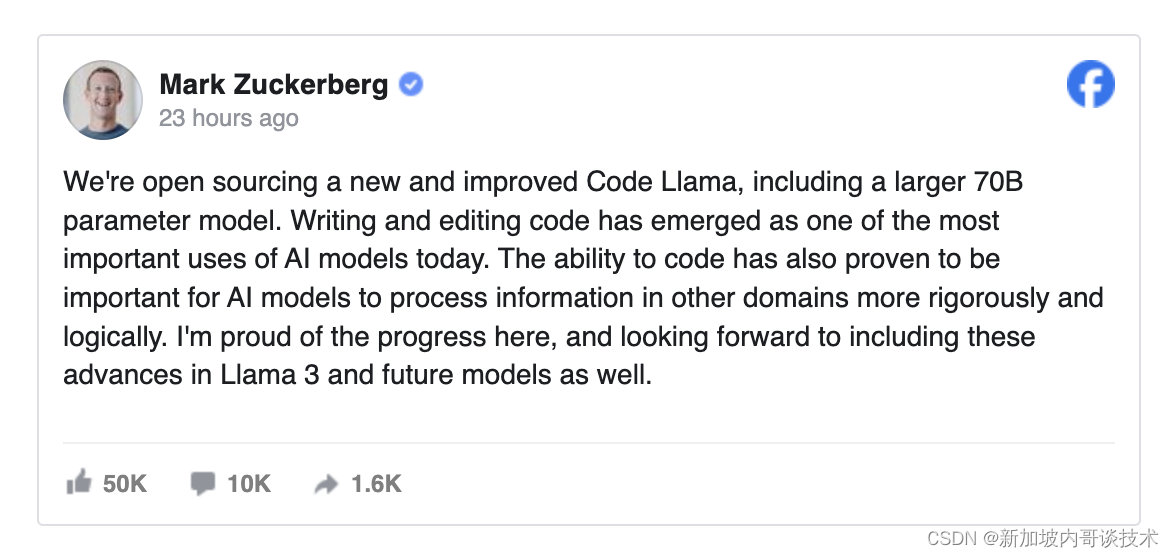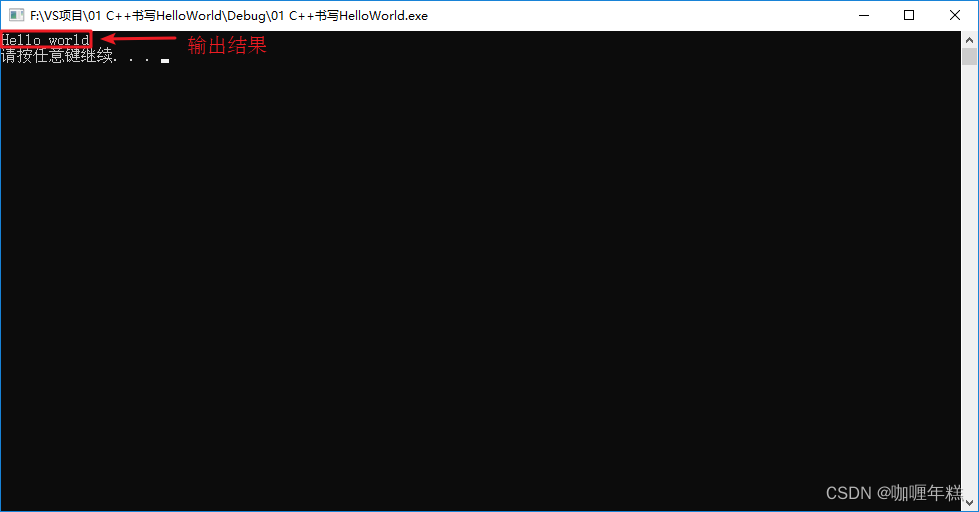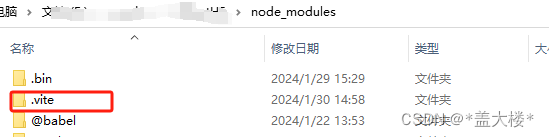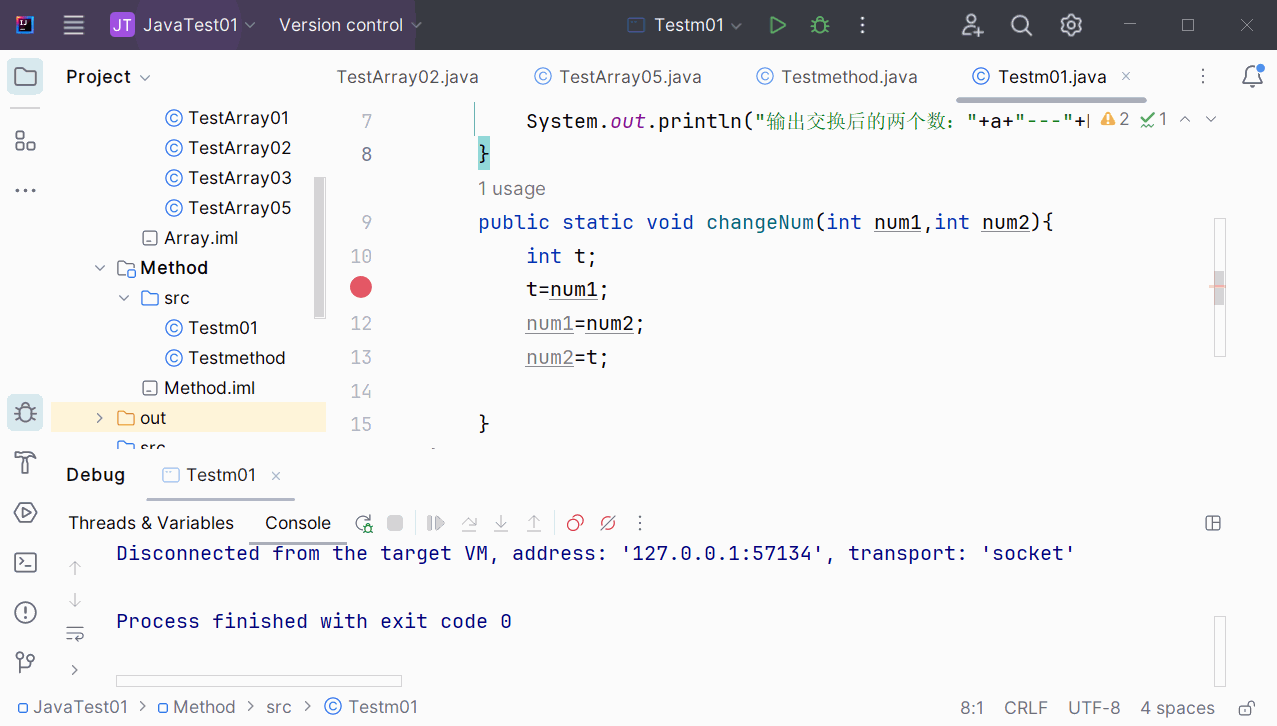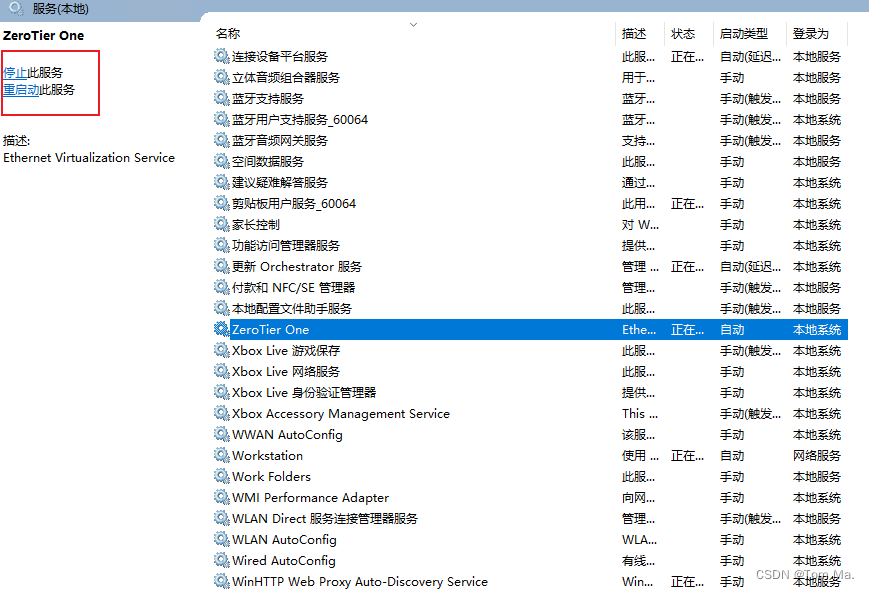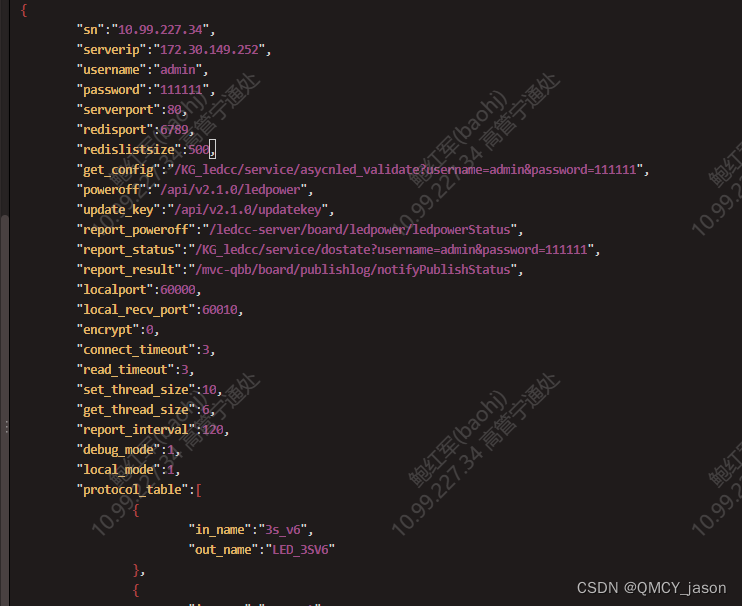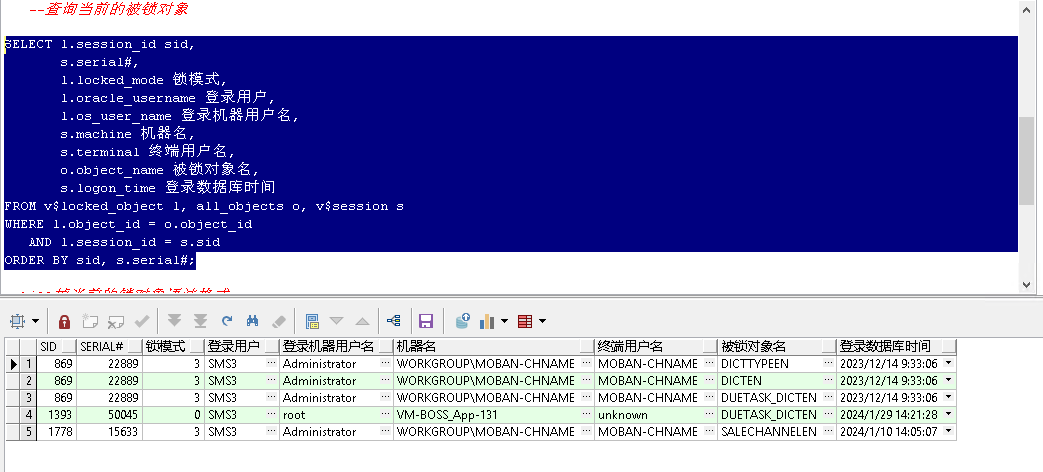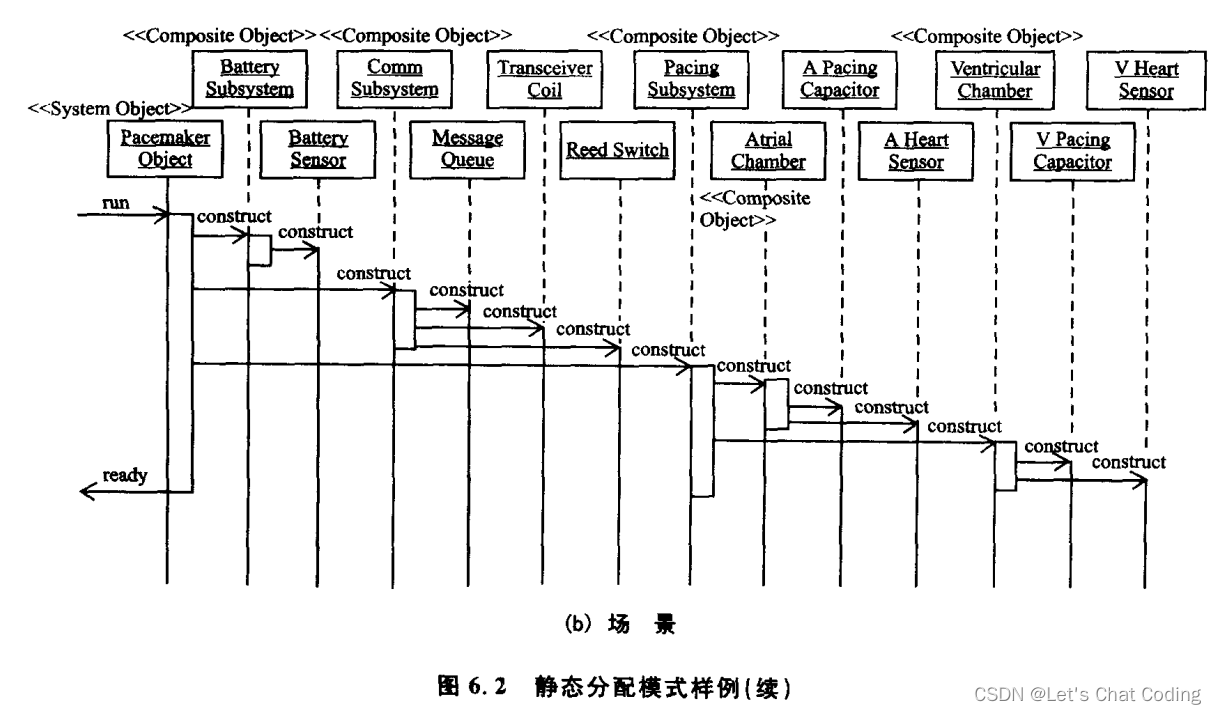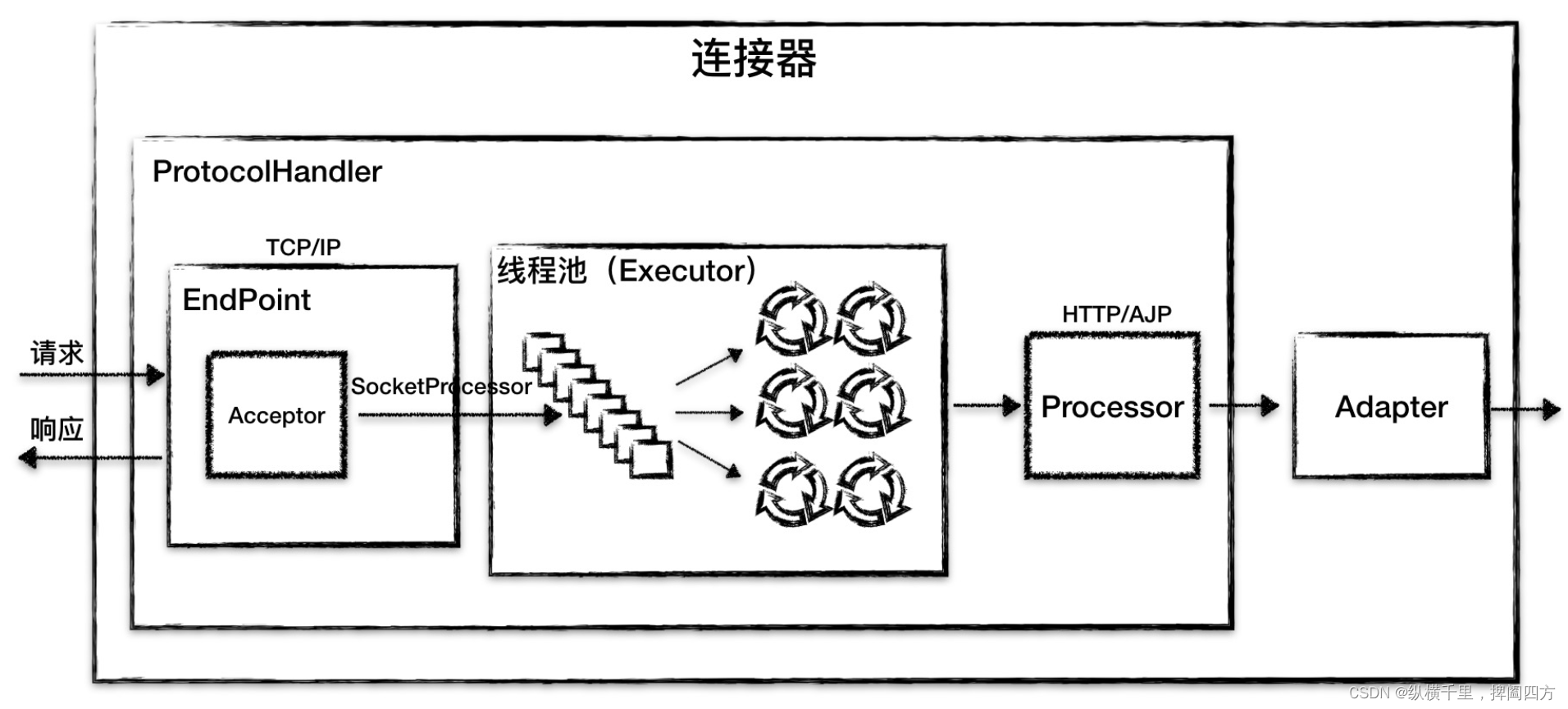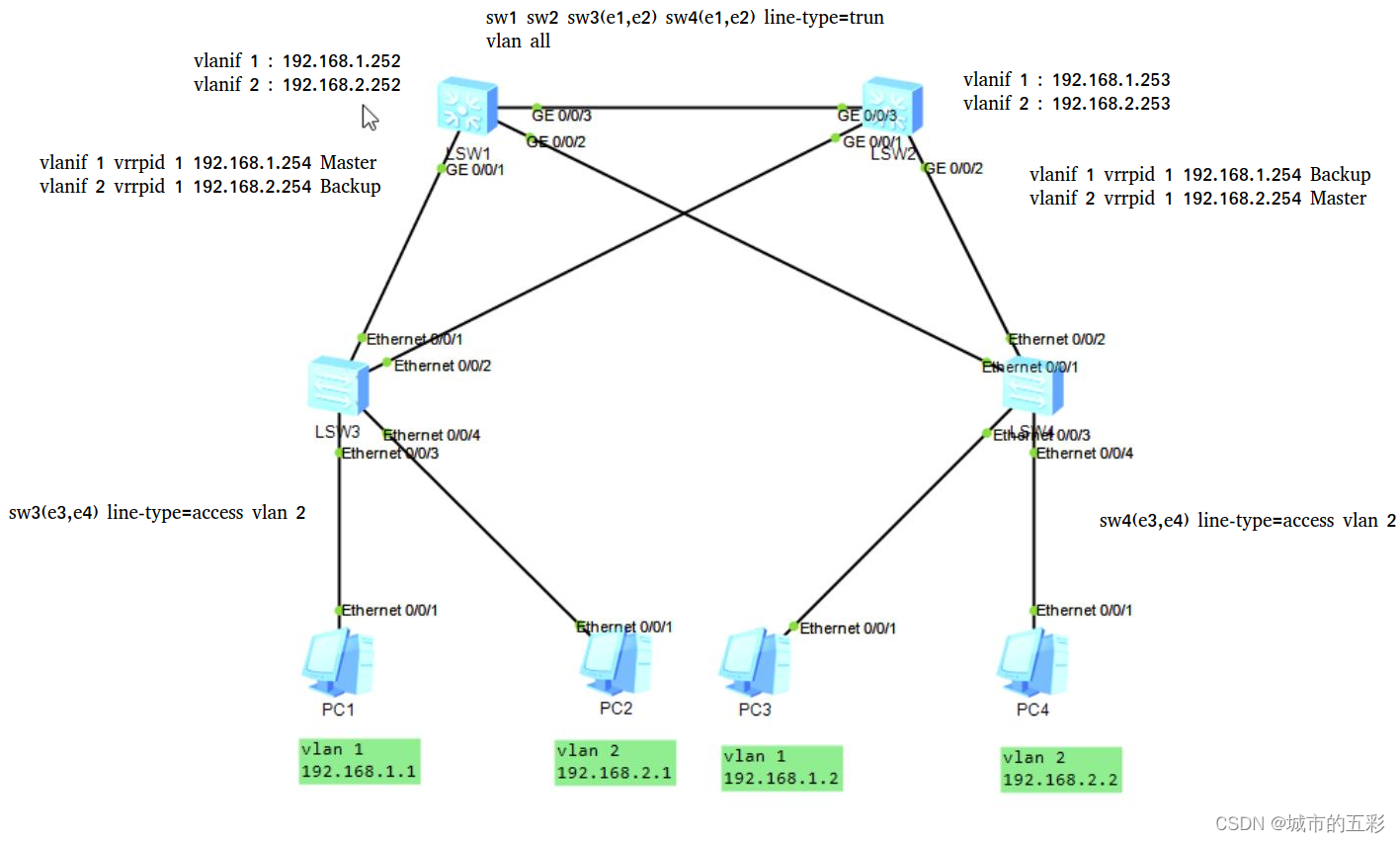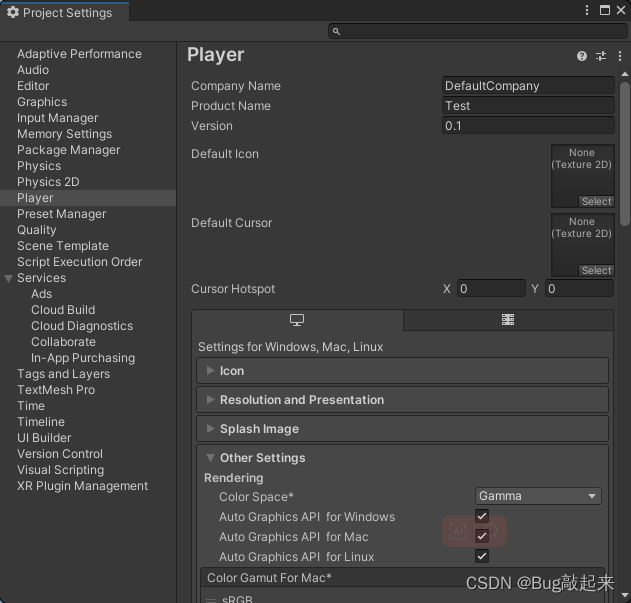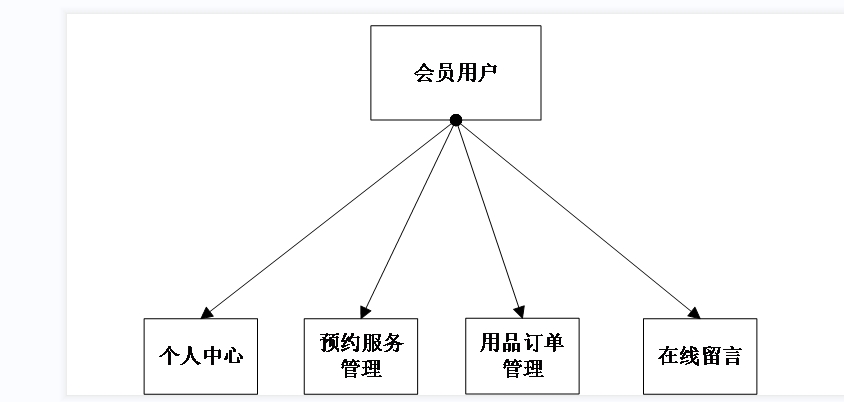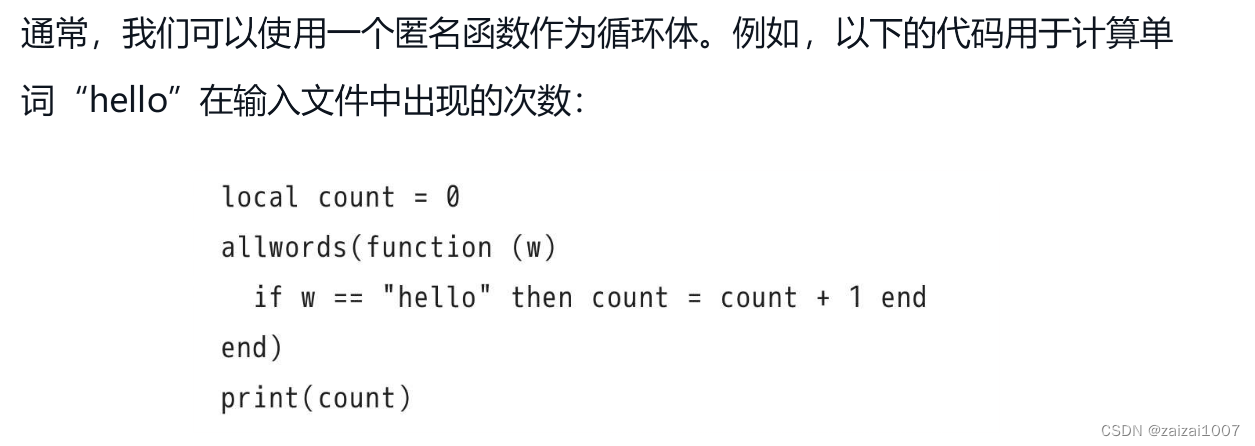1. 概述
官网:https://docs.docker.com/
Docker Hub 网站:https://hub.docker.com/
容器较为官方的解释:
一句话概括容器:容器就是将软件打包成标准化单元,以用于开发、交付和部署。
- 容器镜像是轻量的、可执行的独立软件包,包含软件运行所需的所有内容:代码、运行时环境、系统工具、系统库和设置。
- 容器化软件适用于基于 Linux 和 Windows 的应用,在任何环境中都能够始终如一地运行。
- 容器赋予了软件独立性,使其免受外在环境差异(例如,开发和预演环境的差异)的影响,从而有助于减少团队间基础设施上运行不同软件时的冲突。
容器较为通俗的解释:
如果需要通俗地描述容器的话,我觉得容器就是一个存放东西的地方,就像书包可以装各种文具、衣柜可以放各种衣服、鞋架可以放各种鞋子一样。我们现在所说得容器存放的东西可能更偏向于应用,比如网站、程序甚至是系统环境。
2. 虚拟化技术和容器化技术
2.1 虚拟化技术
首先,Docker 容器虚拟化技术为基础的软件,那么什么事虚拟化技术呢?
简单点来说,虚拟化技术可以这样定义:
虚拟化技术是一种资源管理技术,是将计算机的各种实体资源(CPU、内存、磁盘空间、网络适配器等),予以抽象、转换后呈现出来可供分割、组合为一个或多个电脑配置环境。由此,打破实体结构间的不可切割的障碍,使用户可以比原本的配置更好的方式来应用这些电脑硬件资源。这些资源的新虚拟部分是不受现有资源的架设方式,地域或物理配置所限制。一般所指的虚拟化资源包括计算能力和数据存储。
2.2 Docker 基于 LXC 虚拟容器技术
Docker 技术是基于 LXC(Linux container-Linux 容器)虚拟容器技术的。
LXC,其名称来自 Linux 软件容器(Linux Containers)的缩写,一种操作系统层虚拟化(Operating system-level virtualization)技术,为 Linux 内核容器功能的一个用户空间接口。它将应用软件系统打包成一个软件容器(Container),内含应用软件本身的代码,以及所需要的操作系统核心和库。通过统一的名字空间和共用 API 来分配不同软件容器的可用硬件资源,创造出应用程序的独立沙箱运行环境,使得 Linux 用户可以容易地创建和管理系统或应用容器。
LXC 技术主要是借助 Linux 内核中提供的 CGroup 功能和 name space 来实现的,通过 LXC 可以为软件提供一个独立的操作系统运行环境。
cgroup 和 namespace 介绍:
- namesapce 是 Linux 内核用来隔离内核资源的方式。通过 namespace 可以让一些进程只能看到与自己相关的一部分资源,而另外一些进程也只能看到与它们自己相关的资源,这两拨进程根本就感觉不到对方的存在。具体的实现方式是把一个或多个进程的相关资源指定在同一个 namespace 中。Linux namespaces 是对全局系统资源的一种封装隔离,使得处于不同 namespace 的进程拥有独立的全局系统资源,改变一个 namespace 中的系统资源只会影响当前 namespace 里的进程,对其他 namespace 中的进程没有影响。
(以上关于 namespace 介绍内容来自 https://www.cnblogs.com/sparkdev/p/9365405.html,更多关于 namespace 的内容可以查看这篇文章)。
- CGroup 是 Control Groups 的缩写,是 Linux 内核提供的一种可以限制、记录、隔离进程组(process groups)所使用的物力资源(如 cpu memory i/o 等等)的机制。
(以上关于 CGroup 介绍内容来自https://www.ibm.com/developerworks/cn/linux/1506_cgroup/index.html,更多关于 Cgroup 的内容可以查看这篇文章)
cgroup 和 namespace 两者对比:
两者都是将进程进行分组,但是两者的作用还是有本质区别。namespace 是为了隔离进程组之间的资源,而 cgroup 是为了对一组进程进行统一的资源监控和限制。
3. Docker 基本组成
Docker 中有非常重要的三个基本概念,理解了这三个概念,就理解了 Docker 的整个生命周期。
- 镜像(Image)
- 容器(Container)
- 仓库(Repository)
理解了这三个概念,就理解了 Docker 的整个生命周期

4. Docker 安装
4.1 查看系统内核和系统信息
命令:
uname -r #查看系统内核版本
cat /etc/os-release #查看系统版本
12
示例:
[root]# uname -r
4.18.0-348.7.1.el8_5.x86_64
[root]# cat /etc/os-release
NAME="CentOS Linux"
VERSION="8 (Core)"
ID="centos"
ID_LIKE="rhel fedora"
VERSION_ID="8"
PLATFORM_ID="platform:el8"
PRETTY_NAME="CentOS Linux 8 (Core)"
ANSI_COLOR="0;31"
CPE_NAME="cpe:/o:centos:centos:8"
HOME_URL="https://www.centos.org/"
BUG_REPORT_URL="https://bugs.centos.org/"
CENTOS_MANTISBT_PROJECT="CentOS-8"
CENTOS_MANTISBT_PROJECT_VERSION="8"
REDHAT_SUPPORT_PRODUCT="centos"
REDHAT_SUPPORT_PRODUCT_VERSION="8"
4.2 开始安装 Docker
卸载旧版本
命令:
yum remove docker \
docker-client \
docker-client-latest \
docker-common \
docker-latest \
docker-latest-logrotate \
docker-logrotate \
docker-engine
示例:
[root@iZ1608aqb7ntn9Z /]# yum remove docker \
> docker-client \
> docker-client-latest \
> docker-common \
> docker-latest \
> docker-latest-logrotate \
> docker-logrotate \
> docker-engine
No match for argument: docker
No match for argument: docker-client
No match for argument: docker-client-latest
No match for argument: docker-common
No match for argument: docker-latest
No match for argument: docker-latest-logrotate
No match for argument: docker-logrotate
No match for argument: docker-engine
没有软件包需要移除。
依赖关系解决。
无需任何处理。
完毕!
下载依赖安装包:
yum install -y yum-utils
1
配置镜像仓库:
#国外的地址
yum-config-manager \
--add-repo \
https://download.docker.com/linux/centos/docker-ce.repo
# 设置阿里云的Docker镜像仓库
yum-config-manager \
--add-repo \
https://mirrors.aliyun.com/docker-ce/linux/centos/docker-ce.repo
示例:
[root]# yum-config-manager \
> --add-repo \
> https://mirrors.aliyun.com/docker-ce/linux/centos/docker-ce.repo
添加仓库自:https://mirrors.aliyun.com/docker-ce/linux/centos/docker-ce.repo
更行yum软件包
yum makecache fast
#更新索引的时候出错,即centos8没有该参数,解决办法为:去掉fast参数
下载 docker
yum install docker-ce docker-ce-cli containerd.io # 安装社区版
yum install docker-ee docker-ee-cli containerd.io # 安装企业版
一般情况下安装 社区版
4.3 启动 Docker
命令:
systemctl start docker # 启动Docker
docker version # 查看当前版本号,是否启动成功
systemctl enable docker # 设置开机自启动
示例:
$ systemctl start docker
$ docker version
Client: Docker Engine - Community
Version: 20.10.14
API version: 1.41
Go version: go1.16.15
Git commit: a224086
Built: Thu Mar 24 01:47:44 2022
OS/Arch: linux/amd64
Context: default
Experimental: true
Server: Docker Engine - Community
Engine:
Version: 20.10.14
API version: 1.41 (minimum version 1.12)
Go version: go1.16.15
Git commit: 87a90dc
Built: Thu Mar 24 01:46:10 2022
OS/Arch: linux/amd64
Experimental: false
containerd:
Version: 1.5.11
GitCommit: 3df54a852345ae127d1fa3092b95168e4a88e2f8
runc:
Version: 1.0.3
GitCommit: v1.0.3-0-gf46b6ba
docker-init:
Version: 0.19.0
GitCommit: de40ad0
4.4 Docker 的 HelloWorld
命令:
docker run hello-world示例:
$ docker run hello-world
Unable to find image 'hello-world:latest' locally # 本地没有
latest: Pulling from library/hello-world # pull一个最新版
2db29710123e: Pull complete # pull成功
Digest: sha256:10d7d58d5ebd2a652f4d93fdd86da8f265f5318c6a73cc5b6a9798ff6d2b2e67
Status: Downloaded newer image for hello-world:latest
Hello from Docker! # 运行结果
This message shows that your installation appears to be working correctly.
To generate this message, Docker took the following steps:
1. The Docker client contacted the Docker daemon.
2. The Docker daemon pulled the "hello-world" image from the Docker Hub.
(amd64)
3. The Docker daemon created a new container from that image which runs the
executable that produces the output you are currently reading.
4. The Docker daemon streamed that output to the Docker client, which sent it
to your terminal.
To try something more ambitious, you can run an Ubuntu container with:
$ docker run -it ubuntu bash
Share images, automate workflows, and more with a free Docker ID:
https://hub.docker.com/
For more examples and ideas, visit:
https://docs.docker.com/get-started/5. Docker 卸载
yum remove docker-ce docker-ce-cli containerd.io # 卸载依赖
rm -rf /var/lib/docker # 删除资源 . /var/lib/docker是docker的默认工作路径6. 配置阿里云镜像
进入阿里云官网,搜索容器镜像服务
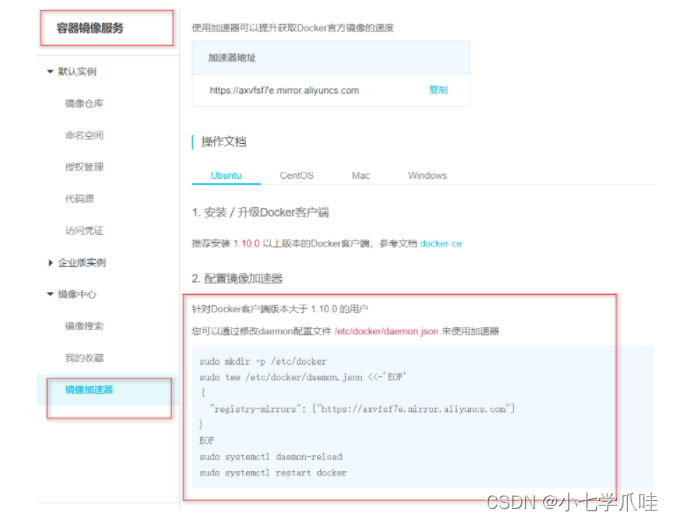
执行命令:
sudo mkdir -p /etc/docker
sudo tee /etc/docker/daemon.json <<-'EOF'
{
"registry-mirrors": ["https://axvfsf7e.mirror.aliyuncs.com"]
}
EOF
sudo systemctl daemon-reload
sudo systemctl restart docker7. Docker 运行流程和原理
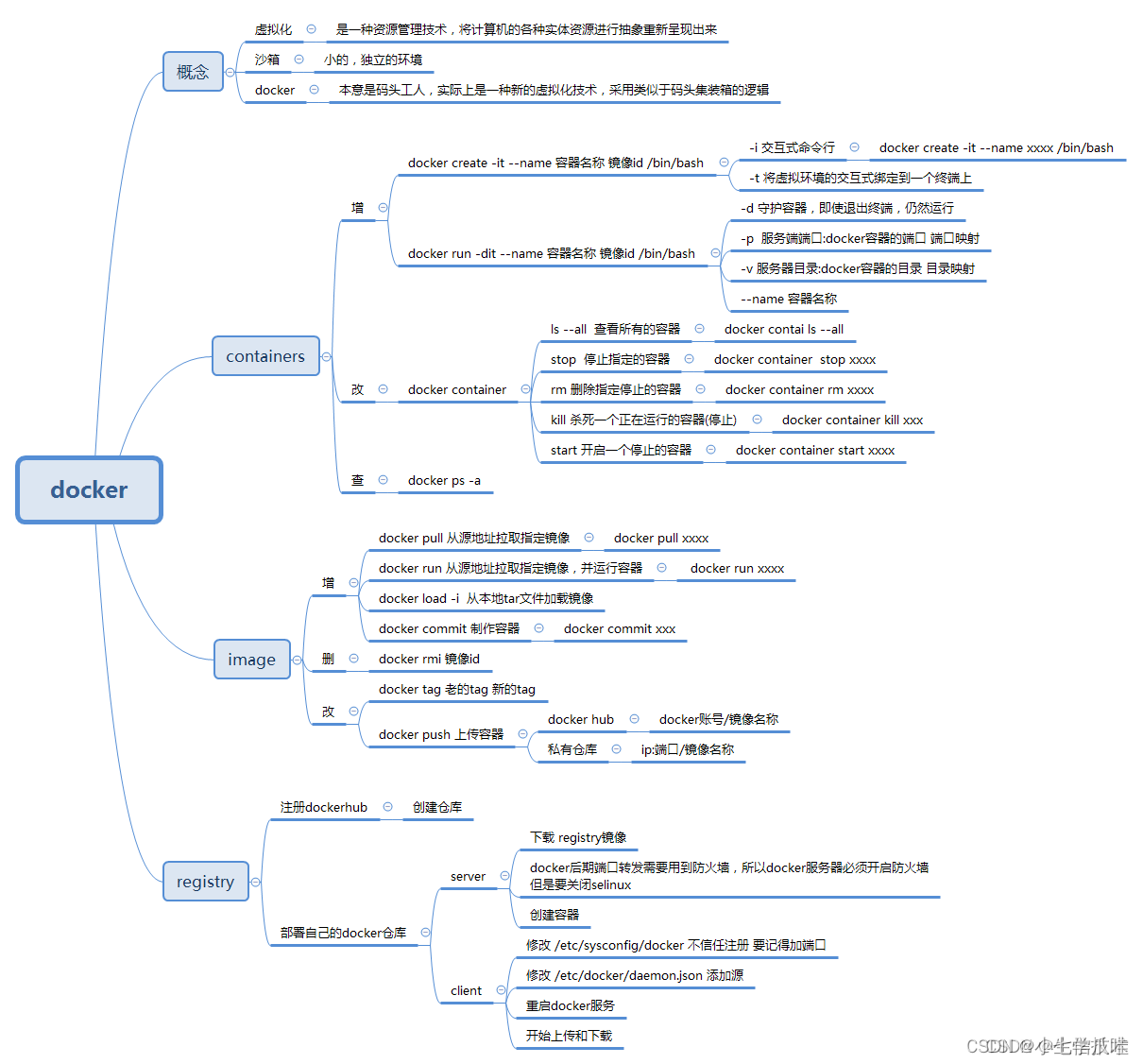
启动流程

运行原理
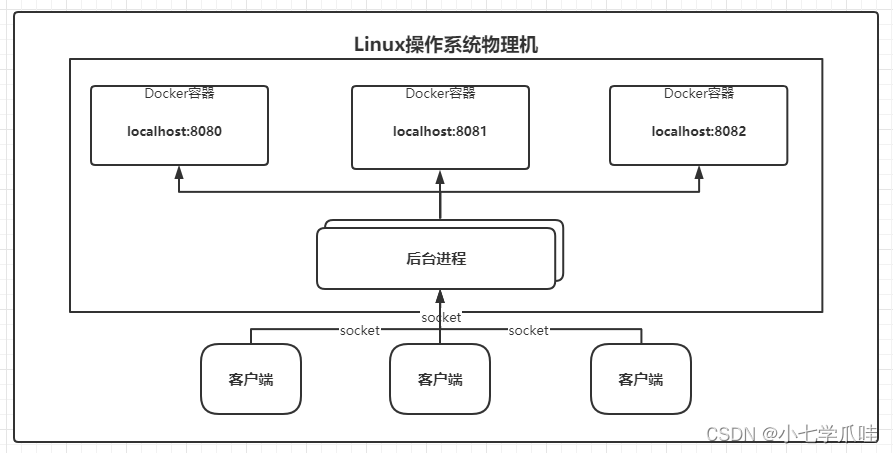
Docker 整体架构

8. Docker 常用命令
命令的帮助文档地址:https://docs.docker.com/engine/reference/commandline/docker/
管理镜像常用命令

创建容器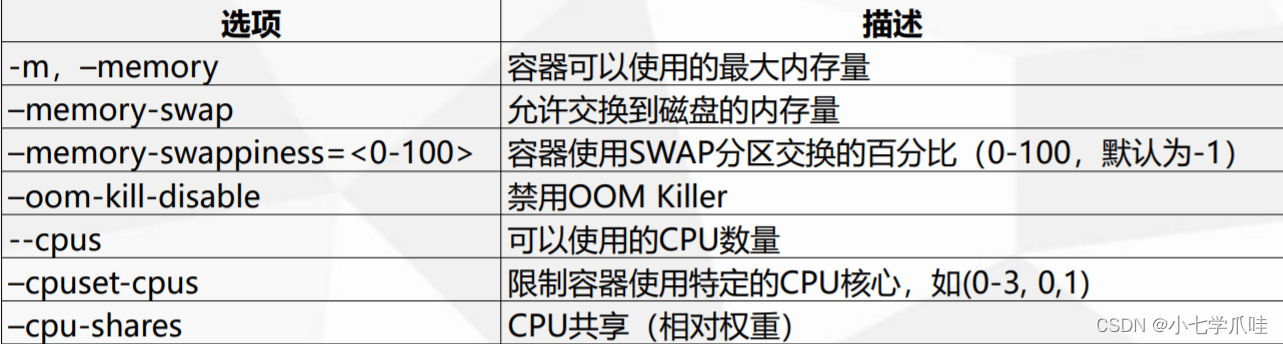
容器限制
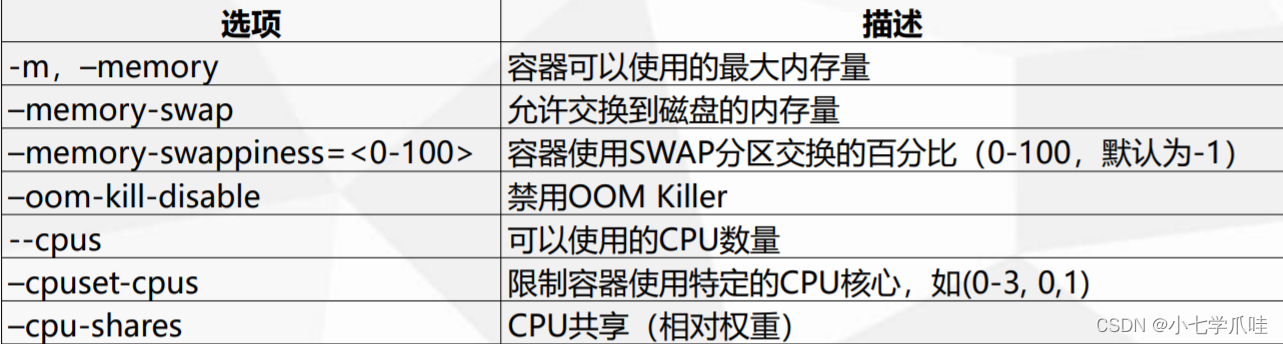
8.1 基本命令



命令:
docker version #查看docker的版本信息
docker info #查看docker的系统信息,包括镜像和容器的数量
docker 命令 --help #帮助命令(可查看可选的参数)
docker COMMAND --help示例:
$ docker info
Client:
Context: default
Debug Mode: false
Plugins:
app: Docker App (Docker Inc., v0.9.1-beta3)
buildx: Docker Buildx (Docker Inc., v0.8.1-docker)
scan: Docker Scan (Docker Inc., v0.17.0)
Server:
Containers: 1
Running: 0
Paused: 0
Stopped: 1
Images: 1
Server Version: 20.10.14
......8.2 镜像命令
docker images 查看本地主机的所有镜像
示例:
$ docker images
REPOSITORY TAG IMAGE ID CREATED SIZE
hello-world latest feb5d9fea6a5 6 months ago 13.3kB列表参数介绍:
# 解释:
1.REPOSITORY 镜像的仓库源
2.TAG 镜像的标签
3.IMAGE ID 镜像的id
4.CREATED 镜像的创建时间
5.SIZE 镜像的大小
# 可选参数
-a/--all 列出所有镜像
-q/--quiet 只显示镜像的iddocker search 搜索镜像
示例:

#可选参数
Search the Docker Hub for images
Options:
-f, --filter filter Filter output based on conditions provided
--format string Pretty-print search using a Go template
--limit int Max number of search results (default 25)
--no-trunc Don\'t truncate output
#搜索收藏数大于3000的镜像
$ docker search mysql --filter=STARS=3000
NAME DESCRIPTION STARS OFFICIAL AUTOMATED
mysql MySQL is a widely used, open-source relation… 12427 [OK]
mariadb MariaDB Server is a high performing open sou… 4787 [OK]docker pull 镜像名[:tag] 下载镜像
示例:
$ docker pull mysql:5.7
5.7: Pulling from library/mysql
72a69066d2fe: Pull complete
93619dbc5b36: Pull complete
99da31dd6142: Pull complete
626033c43d70: Pull complete
37d5d7efb64e: Pull complete
ac563158d721: Pull complete
d2ba16033dad: Pull complete
0ceb82207cd7: Pull complete
37f2405cae96: Pull complete
e2482e017e53: Pull complete
70deed891d42: Pull complete
Digest: sha256:f2ad209efe9c67104167fc609cca6973c8422939491c9345270175a300419f94
Status: Downloaded newer image for mysql:5.7
docker.io/library/mysql:5.7docker rmi 删除镜像
#1.删除指定的镜像id
[root@iZwz99sm8v95sckz8bd2c4Z ~]# docker rmi -f 镜像id
#2.删除多个镜像id
[root@iZwz99sm8v95sckz8bd2c4Z ~]# docker rmi -f 镜像id 镜像id 镜像id
#3.删除全部的镜像id
[root@iZwz99sm8v95sckz8bd2c4Z ~]# docker rmi -f $(docker images -aq)
8.3 容器命令
docker run [可选参数] image 运行容器
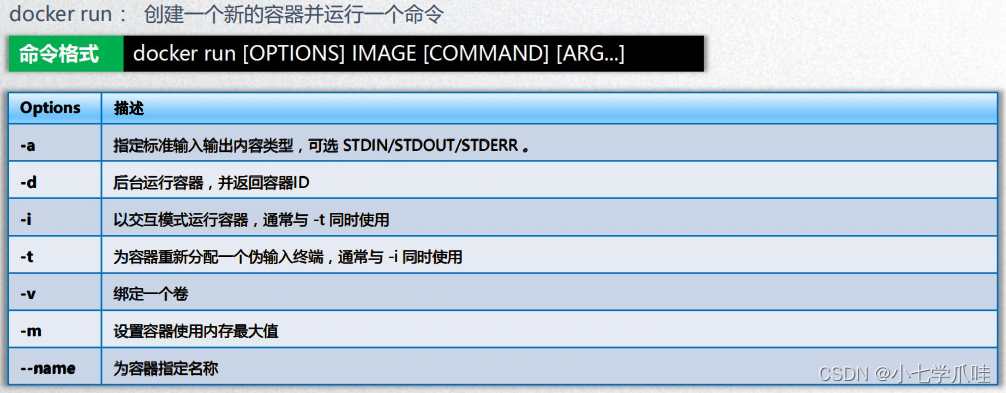
docker run [可选参数] image
#参数说明
--name="名字" 指定容器名字
-d 后台方式运行
-it 使用交互方式运行,进入容器查看内容
-p 指定容器的端口
( -p ip:主机端口:容器端口 配置主机端口映射到容器端口
-p 主机端口:容器端口
-p 容器端口)
-P 随机指定端口(大写的P)示例:
$ docker run c20987f18b13
2022-04-18 07:07:31+00:00 [Note] [Entrypoint]: Entrypoint script for MySQL Server 5.7.36-1debian10 started.
2022-04-18 07:07:31+00:00 [Note] [Entrypoint]: Switching to dedicated user 'mysql'
2022-04-18 07:07:31+00:00 [Note] [Entrypoint]: Entrypoint script for MySQL Server 5.7.36-1debian10 started.
2022-04-18 07:07:31+00:00 [ERROR] [Entrypoint]: Database is uninitialized and password option is not specified
You need to specify one of the following:
- MYSQL_ROOT_PASSWORD
- MYSQL_ALLOW_EMPTY_PASSWORD
- MYSQL_RANDOM_ROOT_PASSWORD进入容器
[root@iZwz99sm8v95sckz8bd2c4Z ~]# docker run -it [容器ID] /bin/bashexit 退出容器
#exit 停止并退出容器(后台方式运行则仅退出)
#Ctrl+P+Q 不停止容器退出
[root@bd1b8900c547 /]# exit
exit
[root@iZwz99sm8v95sckz8bd2c4Z ~]#docker ps 列出容器
#docker ps
# 列出当前正在运行的容器
-a # 列出所有容器的运行记录
-n=? # 显示最近创建的n个容器 (default -1)
-q # 只显示容器的编号
-s # 显示总文件大小
$ docker ps
CONTAINER ID IMAGE COMMAND CREATED STATUS PORTS NAMES
$ docker ps -a
CONTAINER ID IMAGE COMMAND CREATED STATUS PORTS NAMES
703fad61eccb c20987f18b13 "docker-entrypoint.s…" 2 minutes ago Exited (0) 2 minutes ago inspiring_feistel
2e6f020d0299 c20987f18b13 "docker-entrypoint.s…" 3 minutes ago Exited (1) 3 minutes ago angry_stonebraker
a4889b27716f hello-world "/hello" 14 minutes ago Exited (0) 14 minutes ago trusting_mcclintockdocker rm 删除容器
# 选项:
-f # 移除正在运行的容器(使用SIGKILL)
-l # 移除容器间的网络连接,而非容器本身
-v # 删除与容器关联的卷
docker rm 容器id # 删除指定的容器,不能删除正在运行的容器,强制删除使用 rm -f
docker rm -f $(docker ps -aq) # 删除所有的容器
docker ps -a -q | xargs docker rm # 删除所有的容器启动和重启容器命令
docker start 容器id #启动容器
docker restart 容器id #重启容器
docker stop 容器id #停止当前运行的容器
docker kill 容器id #强制停止当前容器8.4 其他命令
后台启动容器
#命令 docker run -d 镜像名
$ docker run -d ubuntu
c21cd5dd2594ec109dfb7e8eeba6bd129291de1f1095389c9b31492e98360947
#问题docker ps,发现ubuntu停止了
#常见的坑,docker容器使用后台运行,就必须要有一个前台进程,docker发现没有应用了,就会自动停止
#nginx,容器启动后发现自己没有提供服务,就会立刻停止,就是没有程序了查看日志
$ docker logs --help
Usage: docker logs [OPTIONS] CONTAINER
Fetch the logs of a container
Options:
-f # 跟踪日志输出
--since # 显示某个开始时间的所有日志
-t # 显示时间戳
-n # 仅列出最新N条容器日志(默认为“全部”)
常用:
docker logs -tf 容器id
docker logs --tail number 容器id #num为要显示的日志条数
docker logs -n number 容器id #num为要显示的日志条数
#docker容器后台运行,必须要有一个前台的进程,否则会自动停止
#编写shell脚本循环执行,使得centos容器保持运行状态
$ docker run -d centos /bin/sh -c "while true;do echo hi;sleep 5;done"
f51f3cbb27511b49d85c98fa62691a1a19397d4a272a8cc7d4769d3d6ec41f2a
$ docker ps
CONTAINER ID IMAGE COMMAND CREATED STATUS PORTS NAMES
f51f3cbb2751 centos "/bin/sh -c 'while t…" 10 seconds ago Up 9 seconds busy_ride
$ docker logs -tf --tail 10 f51f3cbb2751
2022-04-18T07:24:27.364628955Z hi
2022-04-18T07:24:32.365938530Z hi
2022-04-18T07:24:37.367324268Z hi
2022-04-18T07:24:42.368615239Z hi
2022-04-18T07:24:47.369976390Z hi
2022-04-18T07:24:52.371426169Z hi
2022-04-18T07:24:57.372834380Z hi
2022-04-18T07:25:02.374156939Z hi
2022-04-18T07:25:07.375425598Z hi查看容器中进程信息
# 命令 docker top 容器id
$ docker top f51f3cbb2751
UID PID PPID C STIME TTY TIME CMD
root 17874 17853 0 15:24 ? 00:00:00 /bin/sh -c while true;do echo hi;sleep 5;done
root 18164 17874 0 15:25 ? 00:00:00 /usr/bin/coreutils --coreutils-prog-shebang=sleep /usr/bin/sleep 5
12345查看镜像的元数据
$ docker inspect 容器id
#docker inspect : 获取容器/镜像的元数据。
#语法
docker inspect [OPTIONS] NAME|ID [NAME|ID...]
#OPTIONS说明:
-f :指定返回值的模板文件。
-s :显示总的文件大小。
--type :为指定类型返回JSON。进入当前正在运行的容器
方式一:
# 我们通常容器使用后台方式运行的, 需要进入容器,修改一些配置
# 命令
docker exec -it 容器id /bin/bash
# 测试
$ docker exec -it df358bc06b17 /bin/bash
[root@df358bc06b17 /]# ls
bin etc lib lost+found mnt proc run srv tmp var
dev home lib64 media opt root sbin sys usr
[root@df358bc06b17 /]# ps -ef
UID PID PPID C STIME TTY TIME CMD
root 1 0 0 Aug11 pts/0 00:00:00 /bin/bash
root 29 0 0 01:06 pts/1 00:00:00 /bin/bash
root 43 29 0 01:06 pts/1 00:00:00 ps -ef
# 方式二
docker attach 容器id
# docker exec # 进入容器后开启一个新的终端,可以在里面操作
# docker attach # 进入容器正在执行的终端,不会启动新的进程
#语法
docker exec [OPTIONS] CONTAINER COMMAND [ARG...]
#OPTIONS说明:
-d :分离模式: 在后台运行
-i :即使没有附加也保持STDIN 打开
-t :分配一个伪终端拷贝容器文件到主机
拷贝容器的文件到主机中
docker cp 容器id:容器内路径 目的主机路径
#进入容器中
$ docker cp 8b84603c410a:/home/test.java /home
$ ls
alex arod hello.java neos test.java
#拷贝只是一个手动功能,未来我们使用 -v 卷的技术,可以实现自动同步常用命令小结

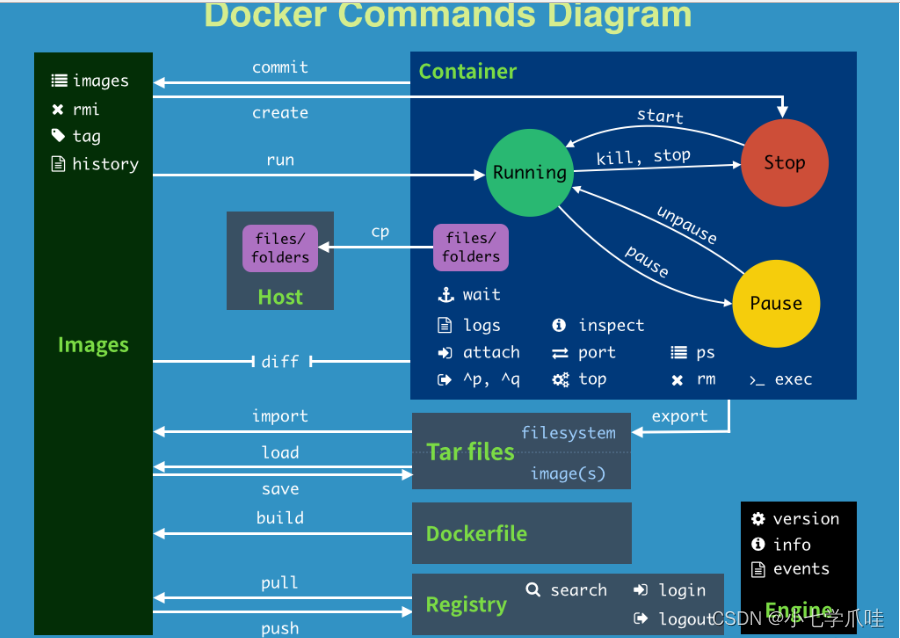
9. Docker 图形化管理工具
9.1 Docker UI
命令:
docker search dockerui
docker pull abh1nav/dockerui
docker run -d --privileged --name dockerui -p 9000:9000 -v /var/run/docker.sock:/var/run/docker.sock abh1nav/dockerui
#放开物理机的9000端口对应Docker容器的9000端口示例:
$ docker search dockerui
NAME DESCRIPTION STARS OFFICIAL AUTOMATED
abh1nav/dockerui An updated version of crosbymichael/dockerui… 99 [OK]
kevan/dockerui Deprecated: Use uifd/ui-for-docker 15 [OK]
......
$ docker pull abh1nav/dockerui
Using default tag: latest
latest: Pulling from abh1nav/dockerui
Image docker.io/abh1nav/dockerui:latest uses outdated schema1 manifest format. Please upgrade to a schema2 image for better future compatibility. More information at https://docs.docker.com/registry/spec/deprecated-schema-v1/
a3ed95caeb02: Pull complete
5d3df020ecd3: Pull complete
bebf5a3b4dfb: Pull complete
e4452c0fe72b: Pull complete
6167d9726b07: Pull complete
53ebae19a314: Pull complete
Digest: sha256:a9c6c5393f561a0f42f41cfa80572b666e745d9b419569c42bac1e5cf9ceda32
Status: Downloaded newer image for abh1nav/dockerui:latest
docker.io/abh1nav/dockerui:latest
$ docker run -d --privileged --name dockerui -p 9000:9000 -v /var/run/docker.sock:/var/run/docker.sock abh1nav/dockerui
959047ff6deba1e5d31017024a41b611e48f416a6f87f2cad4f528801a260c52使用:
访问:http://ip地址:9000
1会出现如下的界面:

9.2 Shipyard
镜像下载
[docker@docker ~]$ docker pull alpine
[docker@docker ~]$ docker pull library/rethinkdb
[docker@docker ~]$ docker pull microbox/etcd
[docker@docker ~]$ docker pull shipyard/docker-proxy
[docker@docker ~]$ docker pull swarm
[docker@docker ~]$ docker pull shipyard/shipyard (#英文版)脚本安装 shipyard
#安装shipyard中文版
curl http://dockerclub.net/deploy | bash -s9.3 Portainer
命令:
docker search portainer
docker pull portainer/portainer
docker run -d --name portainerUI -p 9000:9000 -v /var/run/docker.sock:/var/run/docker.sock portainer/portainer示例:
$ docker search portainer
NAME DESCRIPTION STARS OFFICIAL AUTOMATED
portainer/portainer This Repo is now deprecated, use portainer/p… 2201
portainer/portainer-ce Portainer CE - a lightweight service deliver… 1100
......
$ docker pull portainer/portainer
Using default tag: latest
latest: Pulling from portainer/portainer
94cfa856b2b1: Pull complete
49d59ee0881a: Pull complete
a2300fd28637: Pull complete
Digest: sha256:fb45b43738646048a0a0cc74fcee2865b69efde857e710126084ee5de9be0f3f
Status: Downloaded newer image for portainer/portainer:latest
docker.io/portainer/portainer:latest
$ docker run -d --name portainerUI -p 9000:9000 -v /var/run/docker.sock:/var/run/docker.sock portainer/portainer
abbf483bd3df0e30eaeb3a0dd708776a6fbbf055e2c87bcb84177df7e86c8ac2使用:
访问:http://ip地址:9000110. 常见容器部署:Nginx、Tomcat 、es + kibana
10.1 Nginx
命令:
# 1. 查找镜像, 建议去docker官网搜索,可以看到帮助文档 https://registry.hub.docker.com/
docker search nginx
# 2. 下载镜像 pull
docker pull nginx
# 3. 运行测试
docker images
# 4.
docker run -d --name nginx -p 3344:80 nginx # 启动
curl localhost:3344 # 本机测试访问
# 备注
# -d 后台运行
# --name 给容器命名
# -p 3334:80 将宿主机的端口3334映射到该容器的80端口
# 进入容器
$ docker exec -it nginx /bin/bash
root@c70636684cd8:/# whereis nginx
nginx: /usr/sbin/nginx /usr/lib/nginx /etc/nginx /usr/share/nginx
root@c70636684cd8:/# cd /etc/nginx/
root@c70636684cd8:/etc/nginx# ls
conf.d fastcgi_params mime.types modules nginx.conf scgi_params uwsgi_params
# 关闭容器
$ docker ps
CONTAINER ID IMAGE COMMAND CREATED STATUS PORTS NAMES
c70636684cd8 nginx "/docker-entrypoint.…" 11 minutes ago Up 11 minutes 0.0.0.0:3344->80/tcp, :::3344->80/tcp nginx
959047ff6deb abh1nav/dockerui "./dockerui" About an hour ago Up About an hour 0.0.0.0:9000->9000/tcp, :::9000->9000/tcp dockerui
f51f3cbb2751 centos "/bin/sh -c 'while t…" About an hour ago Up About an hour busy_ride
$ docker stop c70636684cd8
c70636684cd8
# 发现访问不了此网站测试访问:
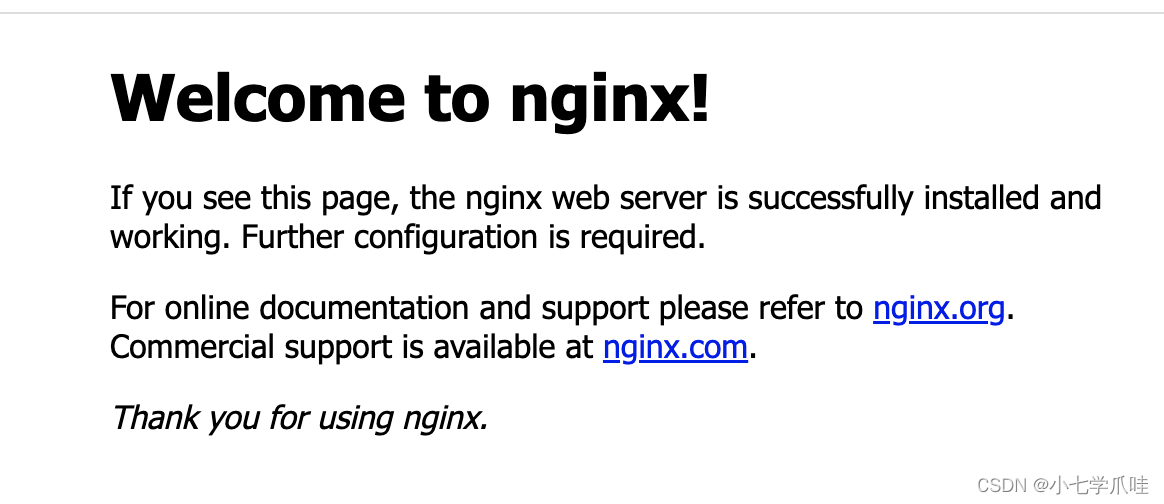
10.2 Tomcat
命令:
# 官方的使用
docker run -it --rm tomcat:9.0
# 我们之前的启动都是后台的,停止了容器之后, 容器还是可以查到,docker run -it --rm 一般用来测试,用完就删
# 下载再启动
docker pull tomcat
# 启动运行
docker run -d -p 3355:8080 --name tomcat01 tomcat
# 测试访问没有问题
# 进入容器
docker exec -it tomcat01 /bin/bash
# 发现问题:1.linux命令少了, 2. webapps下内容为空,阿里云默认是最小的镜像,所有不必要的都剔除了
# 保证最小可运行环境即可
root@fd58d9c477e4:/usr/local/tomcat# cp -r webapps.dist/* webapps
## 网站恢复访问测试访问:

10.3 es + kibana
添加 ‘-e ES_JAVA_OPTS = "-Xms128m -Xmx512m" ’,配置 ElasticSearch 的虚拟机占用的内存大小。
docker stats 查看资源占用情况
# es 暴露的端口很多
# es 十分的耗内存
# es 的数据一般需要放置到安全目录! 挂载
# --net somenetwork ? 网络配置
# 启动elasticsearch
docker run -d --name elasticsearch --net somenetwork -p 9200:9200 -p 9300:9300 -e "discovery.type=single-node" elasticsearch:7.6.2
$ docker run -d --name elasticsearch -p 9200:9200 -p 9300:9300 -e "discovery.type=single-node" elasticsearch:7.6.2
a920894a940b354d3c867079efada13d96cf9138712c76c8dea58fabd9c7e96f
# 启动了linux就卡住了,docker stats 查看cpu状态
# 测试一下es成功了
$ curl localhost:9200
{
"name" : "a920894a940b",
"cluster_name" : "docker-cluster",
"cluster_uuid" : "bxE1TJMEThKgwmk7Aa3fHQ",
"version" : {
"number" : "7.6.2",
"build_flavor" : "default",
"build_type" : "docker",
"build_hash" : "ef48eb35cf30adf4db14086e8aabd07ef6fb113f",
"build_date" : "2020-03-26T06:34:37.794943Z",
"build_snapshot" : false,
"lucene_version" : "8.4.0",
"minimum_wire_compatibility_version" : "6.8.0",
"minimum_index_compatibility_version" : "6.0.0-beta1"
},
"tagline" : "You Know, for Search"
}
# 增加内存限制,修改配置文件 -e 环境配置修改
docker run -d --name elasticsearch -p 9200:9200 -p 9300:9300 -e "discovery.type=single-node" -e ES_JAVA_OPTS="-Xms64m -Xmx512m" elasticsearch:7.6.2
$ docker stats10.4 端口暴露的原理

10.5 可视化
- portainer(先用这个)
docker run -d -p 8088:9000 --restart=always -v /var/run/docker.sock:/var/run/docker.sock --privileged=true portainer/portainer
# 测试
$ curl localhost:8088
<!DOCTYPE html
><html lang="en" ng-app="portainer">
......
><!-- End Page Wrapper -->
<script type="text/javascript" src="vendor.50213a000e42f5c05bcc.js"></script><script type="text/javascript" src="main.50213a000e42f5c05bcc.js"></script></body></html
>
# 外网访问 http://ip:8088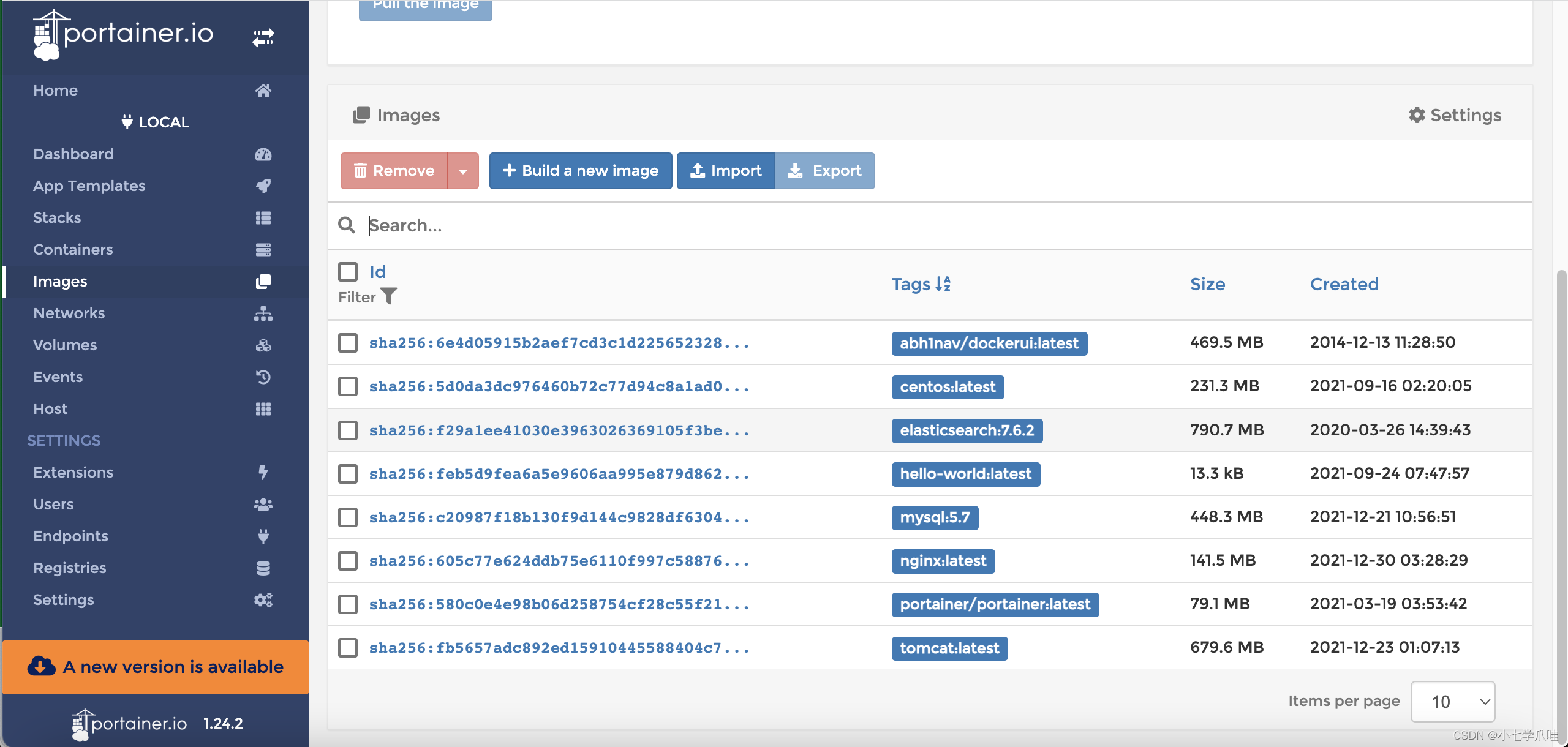
- Rancher(CI/CD 再用)
11. Docker 镜像讲解
11.1 镜像是什么
Docker 镜像是一种轻量级、可执行的独立软件包,用来打包软件运行环境和基于运行环境开发的软件,它包含某个软件所需的所有内容,包括代码、库、环境变量、配置文件、运行时环境等。
所有的应用,直接打包成 Docker 镜像,然后通过镜像创建出容器,然后就可以直接跑起来。
如果得到镜像:
- 从远程仓库下载,比如 docker hub、阿里云的镜像仓库等。
- 朋友拷贝给你。
- 自己制作一个镜像 DockerFile。
通过对原有的镜像创建的容器进行一些修改(也可以不修改),然后通过 Commit 命令提交一个新的镜像。
UnionFS(联合文件系统)
- 联合文件系统(UnionFS)是一个分层、轻量级并且高性能的文件系统,它支持对文件系统的修改作为一次提交来一层层的叠加,同时可以将不同目录挂载到同一个虚拟文件系统下。联合文件系统是 Docker 镜像的基础。镜像可以通过分层来进行继承,基于基础镜像(没有父镜像),可以制作各种具体的应用镜像。
- 特性:一次同时加载多个文件系统,但从外面看起来只能看到一个文件系统。联合加载会把各层文件系统叠加起来,这样最终的文件系统会包含所有底层的文件和目录。
Docker 镜像加载原理
docker 镜像实际上是由一层层的文件系统组成,这种层级文件系统就是联合文件系统。
- bootfs(boot file system)主要包含 BootLoader 和 kernel,BootLoader 主要负责引导加载 kernel,Linux 刚启动时会加载 bootfs 文件系统来引导内核的加载,Docker 镜像的最底层就是 bootfs。这一层与我们典型的 unix 系统是一样的,包含 boot 引导器和内核,当 boot 加载完成后整个内核就在内存中了,此时内存的使用权已经由 bootfs 转交给内核,此时系统会卸载 bootfs。
- rootfs(root file system),包含典型 Linux 系统中的 /dev,/proc,/bin,/etc 等标准目录和文件。rootfs 就是各种不同 Unix 操作系统发行版(Ubuntu,Centos等)。因为底层直接用 Host 的 Kernel,rootfs 只包含最基本的命令,工具和程序就可以了。
我们平时安装的虚拟机 centos 镜像好几个G,Docker 安装的才 200 多M,因为对于一个精简的OS,rootfs 可以很小,只需包含最基本的命令,工具和程序库就行了,因为底层直接使用宿主机的内核,自己只需提供 tootfs(相当于操作内核的客户端)就可以,由此可见不同发行版的 bootfs 基本是一致的,rootfs 有差别,因此不同的发行版可以公有 bootfs。虚拟机是分钟级别,容器是秒级。
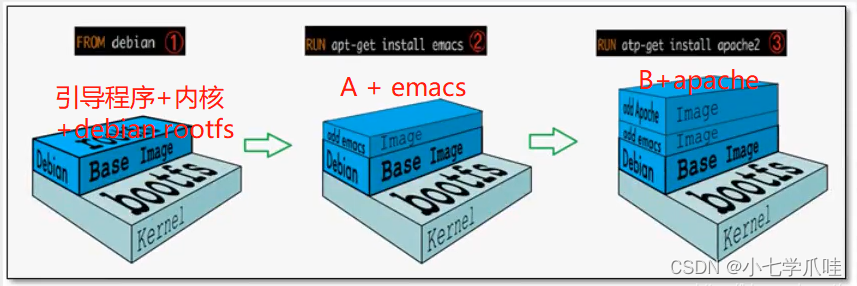
第一图仅仅是 bootf + rootfs,然后如果要制作一个 emacs 环境的镜像,就在这个基础上新加一层 emacs 镜像,如图二。如果要在添加一个 Apache 环境,那就再图二基础上加一个 apache 镜像。如图三,图中的每一层镜像都能进行复用。
11.2 分层理解
分层的镜像
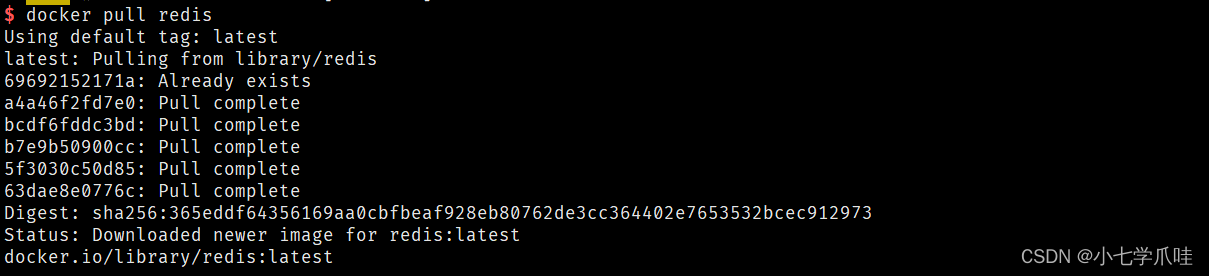
比如:上面的 redis 镜像。使用 docker inspect redis 镜像的ID 命令查看镜像的元信息,找到 layer 信息。

由上图可以看到下载的 redis 镜像是由 6 个镜像一层层组成的。

这些镜像都是一个个独立可复用的镜像,如果下载其他镜像是,某一层镜像已经存在本地了,就不用再下载,直接复用该镜像,节省空间。比如上面下载 redis 镜像时,提示某个镜像已经存在。
注意:
Docker 镜像都是只读的,用镜像创建容器启动时,实际上是在原本的镜像上新建了一层可写层到原本镜像的顶部,这一层我们叫做容器层,容器层之下的叫做镜像层。

如上图,使用 Tomcat 镜像创建容器后,会在 Tomcat 镜像的基础上新建一个可写层,容器的写入是在可写层进行记录,然后使用 commit 命令把该容器创建一个新的镜像,实际上新的镜像是 tomcat镜像 + 可写层镜像,以 tomcat 镜像为基础。通过下面介绍使用容器构建镜像,可以更好地理解。
11.3 commit 镜像
命令:
docker commit 提交容器成为一个新的副本
docker commit -m="描述信息,类似git提交的信息" -a="作者" 容器id 目标镜像名:[TAG]$ 编辑容器后提交容器成为一个新镜像a实战测试
#1.启动一个默认的tomcat
docker run -it -p 8080:8080 tomcat
#2.发现这个默认的tomcat是没有webapps的应用,镜像的原因,官方的镜像默认webapps下面是没有文件的
#3.自己拷贝进去基本的文件
cp -r webapps.dist/* webapps
#4.将修改后的容器通过commit提交为新的镜像~我们以后就使用我们自己制作的镜像了
docker commit =a="lixingze" -m="add webapps app" 容器ID tomcat02:1.0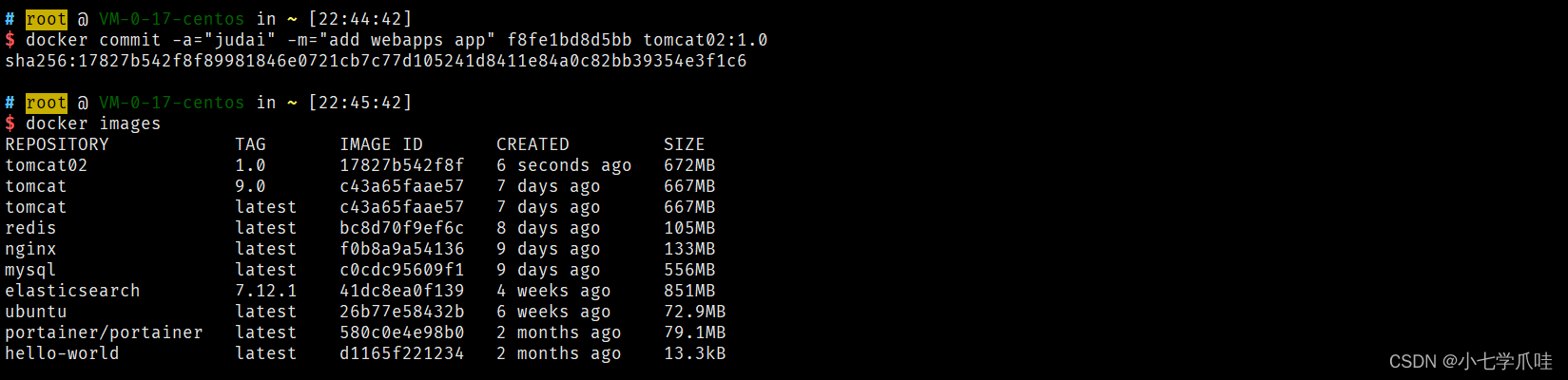
12. 容器数据卷
12.1 什么是容器数据卷
为了实现数据持久化,使容器之间可以共享数据。可以将容器内的目录,挂载到宿主机上或其他容器内,实现同步和共享的操作。即使将容器删除,挂载到本地的数据卷也不会丢失。
docker 的理念回顾
将应用和环境打包成一个镜像。数据如果都在容器中,那么我们容器一旦删除,数据就会丢失 需求:数据可以持久化